亲,以下就是关于(苹果电脑安装双系统,对电脑有什么影响吗?),由“WiFi之家网”整理!

原标题:"高手教你在苹果电脑安装双系统的方法"关于电脑问题教程分享。 - 来源:WiFi之家网 - 编辑:小元。
苹果电脑默认使用Mac系统,全新的操作界面,和windows系统有很大不同。由于初次接触Mac系统,一些用户操作不习惯,想要在电脑上安装windows双系统,方便自己办公娱乐。那么苹果电脑如何安装双系统?这里小编给大家讲解苹果电脑装双系统的技巧。
步骤一 先使用Boot Camp 分割磁盘
1.在Finder工具条中点选“前往”按钮,在弹出的菜单中选择“实用工具”:
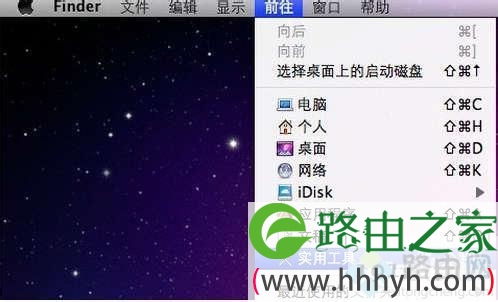
2.在打开的“实用工具”窗格中,选择“实用工具”资料夹下的“Boot Camp助理”程式:
3.执行BootCamp程式,打开“BootCamp助理”窗格第一步,是BootCamp的介绍,可直接点击“继续”按钮进了下一步:
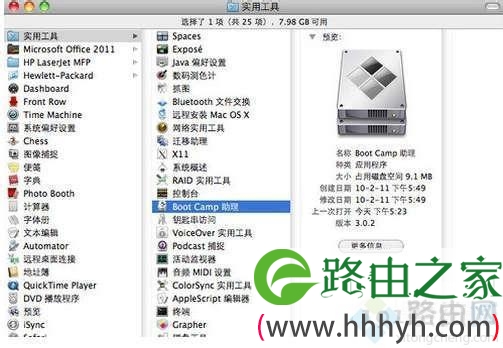
4.在此步,是从当前硬盘中给将要安装的MS windows操作系统的系统分区的重要一步。可以“使用32G”分区,也可以均等分割,也可以拖动中间的小点按需要划分,具体根据使用情况来定。Win7较XP要多些空间,同时如果你将在Windows中安装较多程序的话也建议多分一点,但一般50G都应该足够了:
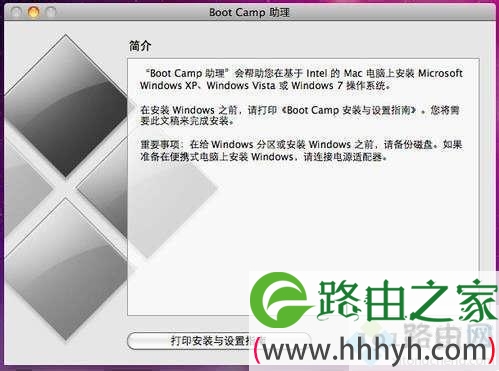
5.大小确定后点击右下角的“分区”按钮开始分区,很人性化的有进度条显示,而不像WINDOWS系统一样分区只有干等着:
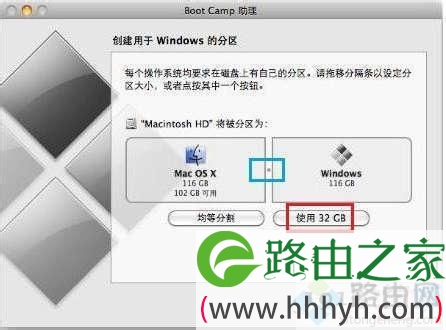
6.稍等一会,分区完毕,切换到“开始安装Windows”界面,提示插入系统光盘:
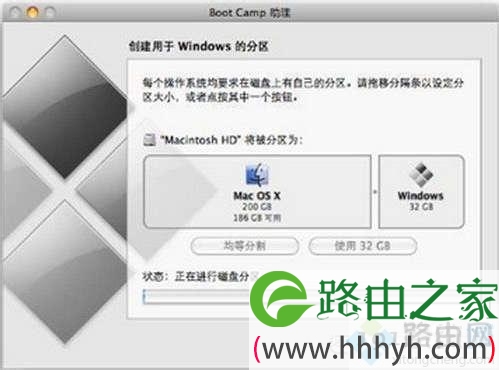
7.系统光盘插入后直接点击右下角的“开始安装”按钮,一会系统系统会自动重启。
重启正确读取光盘后,会直接进入到我们熟悉的Windows安装界面。
步骤二 安装Windows OS
1.重启进入分区界面后,一定要选择BOOTCAMP的分区,然后点选“Driveoptions(advanced)”按钮:
2.在下一界面中,单击“Format”按钮,先将把分区格式化成NTFS格式:
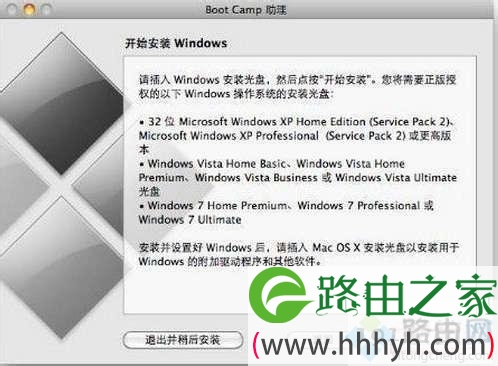
3.后面的操作就和MS Windows安装步骤一样了,直接等安装过程完成,直到出现Windows桌面即可:
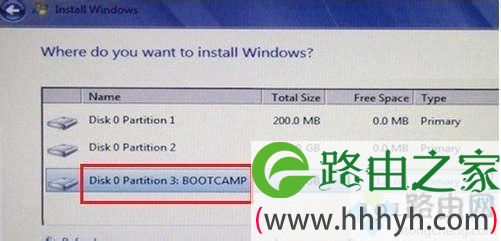
步骤三 为Windows安装驱动
待系统安装完毕后,如果提示安装驱动,先不要安装集成的驱动;
将苹果电脑随带的苹果系统光盘播放光驱,让系统自动安装完成BootCamp驱动,双击光盘内的Setup.exe程序:
打开欢迎使用boot camp安装程序:

在“Boot Camp”窗口上,点击“下一步”,如上图;
之后一路点击“下一步”,完成所有驱动以及软件的安装;
在最后一步建议勾选上“apple software update(windows版)”复选框:

单击“安装”按钮开始安装,如上图;
安装完毕后机器会自动重启,并进入Windows操作系统;
进入windows系统后建议并运行Apple Software Update软件,对驱动进行更新:
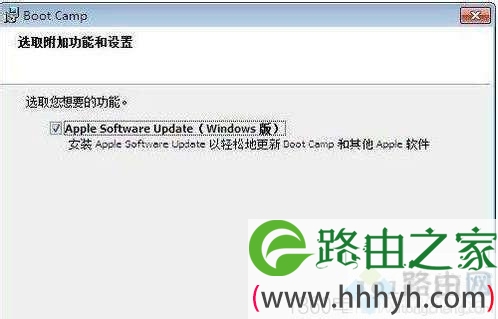
10.在以后需要切换系统时,可以在开机时按住ALT键,会弹出系统选择功能:
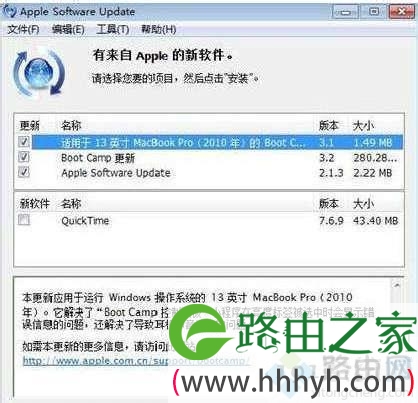
11.按键盘上的方向键选择好系统后按回车键即可进入相应的系统。
许多人刚买来苹果电脑时,对界面不熟悉都是正常的,有需要安装双系统的小伙伴不妨一起阅读本文教程。
以上就是关于-常见问题-(苹果电脑安装双系统,对电脑有什么影响吗?)的教程!
原创文章,作者:常见问题,如若转载,请注明出处:https://www.224m.com/133053.html

